Photoshop中正片负片叠底的原理介绍(6)
文章来源于 POCO摄影网,感谢作者 佚名 给我们带来经精彩的文章!设计教程/PS教程/其他教程2010-09-25
由于时间仓促,先前已经写了关于如何反相,如何获取高光层与高光反选层的方法了,这里就不作再次介绍了。相信看了以上的3贴,对于以下方法也不需要做过多的说明了。 方法四:反相高光层的正片叠底,使高光白色部位
由于时间仓促,先前已经写了关于如何反相,如何获取高光层与高光反选层的方法了,这里就不作再次介绍了。相信看了以上的3贴,对于以下方法也不需要做过多的说明了。
方法四:反相高光层的正片叠底,使高光白色部位叠加上一个填充色。
反相高光层意思就是把高光层进行反相。
以下直接看参数图例,按参数图例设置即可。您也可以按照此原理,按自己的需求进行配置。
为了效果明显,特选取一张高光部较大的图样作为原稿,原稿如下:

图层及参数配置如下:

效果如下:

补充说明:在以上的参数配置图中看到一个高光反选层压在最顶层,是否需要这个层呢?这个要根据实际情况来定,很多时候我喜欢压回一个高光反选层,是为了使图片层次不至于被填充色层破坏过多。压上后,小图观察效果不太明显,大图观察局部过度的时候,实际上是有变化的。
以上介绍了好几种关于正片负片的叠底功能,那么一般的色阶调整层与曲线调整层是否可以使用正片叠底呢?答案是肯定的,最后以一简单的曲线结束本文。希望这个文章,对您做后期有所帮助。
方法五,曲线调整层的正片叠底效果
原稿如下:

配置图如下:
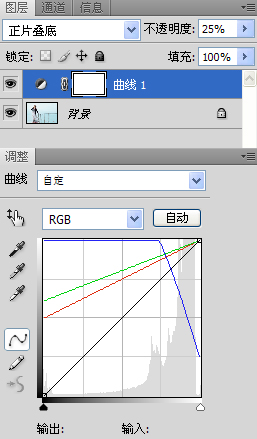
R通道:左:128,0 右:255,255
G通道:左:156,0 右:255,255
B通道:左:255,0 中:255,191 右:64,255
效果图如下:

这样的效果是否似曾相识?呵呵,如果您有兴趣的话,可以把图片转换成CMYK模式,在CMYK模式下使用曲线调整层的正片叠底混合方式来夸张的调整曲线,如果您喜欢玩非现实色彩,那么我相信您将会有很大的惊喜。
关于正片负片的混合与叠底功能效果,远远不止这些,这里就不作一一介绍了,朋友们可以自己根据原理试着玩玩。
进入论坛参与讨论和交作业:http://www.missyuan.com/viewthread.php?tid=480954
 情非得已
情非得已
推荐文章
-
 Photoshop详解商业磨皮中如何提升照片质感2020-03-19
Photoshop详解商业磨皮中如何提升照片质感2020-03-19
-
 直方图原理:实例解析PS直方图的应用2019-01-17
直方图原理:实例解析PS直方图的应用2019-01-17
-
 工具原理:详解PS渐变映射的使用技巧2019-01-10
工具原理:详解PS渐变映射的使用技巧2019-01-10
-
 Photoshop CC 2019 20.0中文版新功能介绍2018-10-24
Photoshop CC 2019 20.0中文版新功能介绍2018-10-24
-
 Photoshop详解ACR渐变滤镜在后期的妙用2018-09-29
Photoshop详解ACR渐变滤镜在后期的妙用2018-09-29
-
 Photoshop通过调色实例解析直方图使用技巧2018-09-29
Photoshop通过调色实例解析直方图使用技巧2018-09-29
-
 Photoshop详细解析CameraRaw插件使用2018-03-29
Photoshop详细解析CameraRaw插件使用2018-03-29
-
 Photoshop解析新手必须知道的学习笔记2017-06-05
Photoshop解析新手必须知道的学习笔记2017-06-05
-
 Photoshop详细解析曲线工具的使用原理2017-02-08
Photoshop详细解析曲线工具的使用原理2017-02-08
-
 Photoshop详细解析钢笔工具的高级使用技巧2016-12-08
Photoshop详细解析钢笔工具的高级使用技巧2016-12-08
热门文章
-
 操作技巧:如果用PS提高照片的清晰度
相关文章7042019-07-24
操作技巧:如果用PS提高照片的清晰度
相关文章7042019-07-24
-
 调色技巧:详细解析调色工具原理与使用
相关文章4482019-07-17
调色技巧:详细解析调色工具原理与使用
相关文章4482019-07-17
-
 水印制作:用PS给照片添加水印效果
相关文章10292019-04-07
水印制作:用PS给照片添加水印效果
相关文章10292019-04-07
-
 工具使用:详解PS曝光度工具的使用技巧
相关文章9052019-01-26
工具使用:详解PS曝光度工具的使用技巧
相关文章9052019-01-26
-
 直方图原理:实例解析PS直方图的应用
相关文章7402019-01-17
直方图原理:实例解析PS直方图的应用
相关文章7402019-01-17
-
 插画技巧:如何给插画添加满意的效果
相关文章5892019-01-17
插画技巧:如何给插画添加满意的效果
相关文章5892019-01-17
-
 工具原理:详解PS渐变映射的使用技巧
相关文章9552019-01-10
工具原理:详解PS渐变映射的使用技巧
相关文章9552019-01-10
-
 基础教程:详细解析PS色彩平衡的原理
相关文章6072018-12-24
基础教程:详细解析PS色彩平衡的原理
相关文章6072018-12-24
